
钉钉项目跑起来后模拟器显示空白,有大佬知道这个是什么问题吗
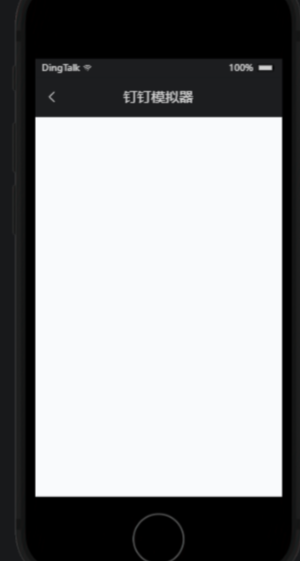
版权声明:本文内容由阿里云实名注册用户自发贡献,版权归原作者所有,阿里云开发者社区不拥有其著作权,亦不承担相应法律责任。具体规则请查看《阿里云开发者社区用户服务协议》和《阿里云开发者社区知识产权保护指引》。如果您发现本社区中有涉嫌抄袭的内容,填写侵权投诉表单进行举报,一经查实,本社区将立刻删除涉嫌侵权内容。
遇到钉钉项目在模拟器上运行时显示空白的问题,可能是由几个常见原因造成的。这里提供一些排查和解决的建议:
兼容性问题:确保你的模拟器配置与钉钉项目所支持的Android版本相兼容。尝试更换一个与目标设备更接近的模拟器配置,或者使用不同版本的Android系统模拟器。
Manifest配置:检查项目的AndroidManifest.xml文件中是否有对特定硬件特性或权限的要求未在模拟器中得到满足。例如,如果应用依赖于某些特定传感器而模拟器不支持这些传感器,可能会导致问题。确认所有必要的权限都已正确声明。
资源加载问题:有时候,资源文件(如图片、布局文件等)没有正确地被复制到模拟器环境中,或者存在路径问题,也会导致界面空白。检查资源文件是否完整,并确认资源ID在代码中引用无误。
Gradle配置:检查build.gradle文件中的配置,特别是与构建类型、SDK版本相关的设置,确保它们适用于当前的模拟器环境。
代码逻辑错误:如果应用的启动Activity或Fragment中有逻辑错误,比如空指针异常等,也可能导致界面无法正常显示。通过查看Logcat日志来定位错误信息,是解决这类问题的关键步骤。
网络问题:如果应用需要网络连接来加载数据,确保模拟器的网络设置正确,且能够访问外部网络。
第三方库或插件问题:如果项目中集成了第三方库或插件,确保这些组件与当前开发环境兼容,有时更新或回退这些库的版本可以解决问题。
为了解决这个问题,你可以按照以下步骤操作: - 首先,在Android Studio中打开Logcat,查看是否有任何错误或警告信息输出,这通常能直接指向问题所在。 - 确认模拟器的API级别与项目要求匹配。 - 清理并重建项目(Build > Clean Project, Build > Rebuild Project)。 - 检查并修复可能的资源或依赖问题。 - 如果以上方法都不能解决问题,尝试在一个真实的设备上运行项目,以排除模拟器特有的问题。
希望这些建议能帮助你解决问题!如果有更具体的错误信息或进一步的问题,请随时告知。